visual studio 2019 升级最新版本的2019也并没有搜索到,直接升级到visual studio 2022,看发布介绍也是2022的copilot
Copilot 是一款由 OpenAI 开发的基于 GPT 模型的代码生成工具,可帮助开发者更快地编写代码。如果想在 Visual Studio 中使用 Copilot,可以按照以下步骤操作:
- 下载安装 Visual Studio 插件
首先,你需要下载并安装 Copilot 的 Visual Studio 插件。在 Visual Studio 中依次点击 工具 > 扩展和更新 > 在左侧栏中选择“联机”,在搜索框中输入“Copilot”来查找安装插件。

- 使用 GitHub Token 进行身份验证
完成插件的安装后,你需要使用 GitHub 账户来登录 Copilot,并生成一个 GitHub Token 以进行身份验证。在 Visual Studio 中按下 Ctrl+Shift+P(Windows)或者 Command+Shift+P(macOS),选择“Copilot: Authenticate”。接着按照提示在对话框中输入你的 GitHub 用户名和密码,生成的 GitHub Token 将会被保存在你的计算机上。
安装之后,点击图标,会有个几个菜单选择,“sign in“,输出窗口那里有个设备码信息,注意填写进去,再调整到github的账号认证上!
- 在 Visual Studio 中使用 Copilot
完成身份验证后,你可以在 Visual Studio 编辑器中打开一个代码文件,选择你要编写的语言,然后在编辑器中输入一些关键字或方法名,Copilot 就会自动提供不同的代码片段。你可以根据自己的需要选择其中的一个或多个,并将其应用到代码中。

登录认证之后,就是这样的效果了!写好代码注释,就可以tab键自动的代码补全了~!安装之后,需要重启vs 2022
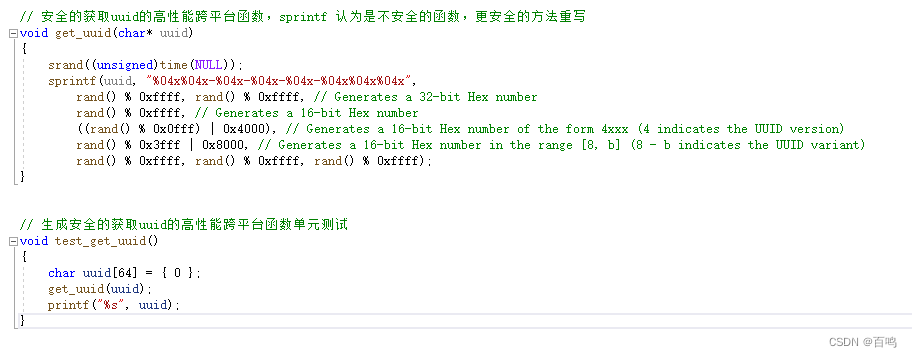
需要注意的是,Copilot 目前仍处于测试阶段,可能存在一些精度和质量上的问题,需要谨慎使用。同时,由于 Copilot 从 GitHub 开源社区中学习代码,因此有可能会导致版权和隐私方面的问题,使用时需要注意遵守相关的法律和规定。
注意:可能由于国内网络限制的原因,使用的体验上远远不如vs code,反应速度在vs 上很慢,期待正式发布之后的效果
效果如下:
